Como desativar a correção automática em um Moto G6

Irritado com o seu Moto G6 corrigindo automaticamente a sua ortografia? Desative o recurso de correção automática com estas etapas.

Os dispositivos Android podem agir estranhamente por vários motivos. Você pode ter alguns arquivos corrompidos que estão impedindo seus aplicativos de funcionarem corretamente. Seu Moto G6 pode travar por motivos que você não consegue explicar, mas antes mesmo de pensar em uma redefinição de fábrica, a correção pode ser tão simples quanto uma redefinição suave.
Você pode procurar instruções gerais sobre como fazer uma reinicialização parcial ou total de um telefone Android, mas se for para o seu dispositivo específico, melhor ainda. As diretrizes a seguir mostrarão como você pode fazer uma reinicialização suave / definitiva do telefone com facilidade, para que esses problemas irritantes possam finalmente desaparecer.
Apenas ouvir a palavra resetar pode fazer sua pele arrepiar. Mas não é tão ruim quanto parece. Uma reinicialização suave em qualquer dispositivo é simplesmente desligá-lo e ligá-lo novamente. É isso. À direita do seu Moto G6, você encontrará os botões de volume na parte superior e o único botão liga / desliga abaixo.
Mantenha o botão liga / desliga pressionado até ver as opções para reiniciar ou desligar o smartphone. Clique na opção reiniciar e o telefone fará o resto. Você acabou de fazer uma reinicialização suave, que não apagará nada do seu dispositivo. Depois de reiniciar, tudo estará exatamente onde você deixou.
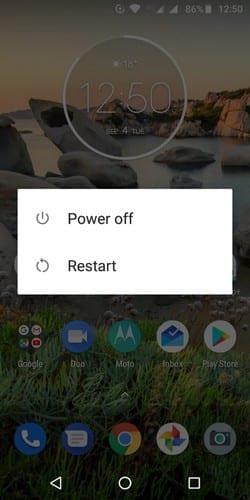
Uma reinicialização total também é conhecida como reinicialização de fábrica. O que isso significa é que ele deixa seu dispositivo Android no estado em que você o recebeu quando o comprou. Para redefinir o telefone, vá para Configurações> Sistema> Redefinir> Redefinir dados de fábrica. A última e última etapa seria tocar no botão apagar tudo.
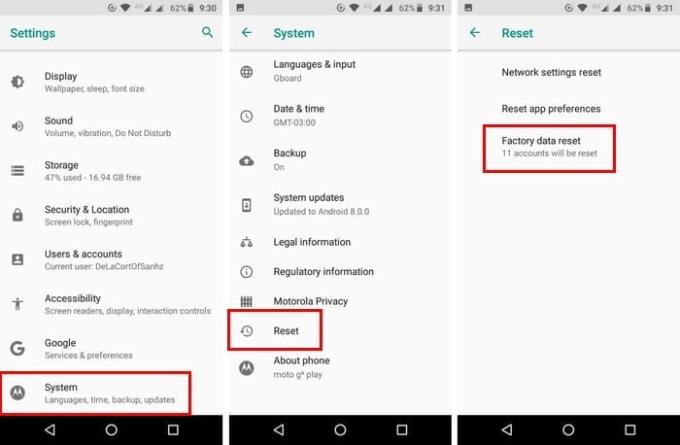
Quando seu Moto estiver instalado e funcionando após a redefinição, você precisará configurar todas as suas contas novamente. Isso inclui suas contas do Google e todas as contas que você possa ter em outros aplicativos. Isso pode demorar um pouco, dependendo de quantas contas você possui, e é aqui que você também pode ter que alterar sua senha. Pode ser necessário alterar sua senha para acessar suas contas, caso tenha esquecido sua senha.
Para redefinir seu Moto G6, você precisa primeiro desligá-lo. Antes de ligá-lo, mantenha pressionado o botão de diminuir o volume e, sem soltar este último botão, pressione e solte o botão liga / desliga. Quando a tela do modo de inicialização for exibida, você pode soltar o botão de diminuir o volume. Na seção Bootloader, escolha Recovery Mode. Você pode usar os botões de volume para percorrer as opções e pressionar o botão liga / desliga para selecionar.
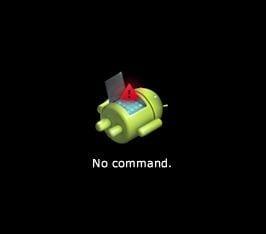
Quando você vê o Android com o ponto de exclamação, as etapas necessárias são executadas em tempo hábil. Tente não pressionar o botão por mais de cinco segundos. Mantenha pressionado o botão liga / desliga, seguido do botão de aumentar o volume e depois solte. Escolha Wipe Data Factory Reset e selecione Yes.
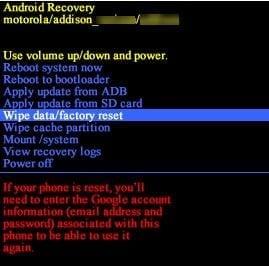
Na próxima tela, você deve ver a opção que diz Userdata conteúdo personalizado, use o botão liga / desliga para selecioná-lo. A reinicialização levará algum tempo, então agora é um bom momento para pegar uma xícara de café. A etapa final seria selecionar a opção Reinicializar o sistema agora e aguardar.
Certifique-se de pensar muito antes de fazer uma reinicialização a frio, pois isso significa começar do zero. Mas, se você olhar para o lado bom de uma reinicialização a frio, você limpa todos os arquivos inúteis que estão ocupando um espaço valioso em seu Moto G6. Após uma redefinição, você perceberá que seu telefone funcionará mais rápido e que você só poderá começar a adicionar os arquivos de que precisa. Por que você está considerando um hard reset? Deixe-me saber nos comentários.
Irritado com o seu Moto G6 corrigindo automaticamente a sua ortografia? Desative o recurso de correção automática com estas etapas.
Aprenda como acessar o cartão SD e o slot do cartão SIM no smartphone Moto G6 Play usando este tutorial.
Aprenda a usar o recurso do modo de tela dividida no smartphone Moto G6 Play.
As histórias do Facebook podem ser muito divertidas de fazer. Aqui está como você pode criar uma história em seu dispositivo Android e computador.
Aprenda como desativar vídeos que começam a tocar automaticamente no Google Chrome e Mozilla Firefox com este tutorial.
Resolva o problema onde o Samsung Galaxy Tab A está preso em uma tela preta e não liga.
Leia agora para aprender como excluir músicas e vídeos de dispositivos Amazon Fire e Fire HD para liberar espaço, desordem ou aumentar o desempenho.
Deseja adicionar ou remover contas de email no seu tablet Fire? Nosso guia abrangente irá guiá-lo pelo processo passo a passo, tornando rápido e fácil gerenciar suas contas de email em seu dispositivo favorito. Não perca este tutorial obrigatório!
Um tutorial mostrando duas soluções sobre como impedir permanentemente aplicativos de iniciar na inicialização do seu dispositivo Android.
Este tutorial mostra como reencaminhar uma mensagem de texto de um dispositivo Android usando o aplicativo Google Messaging.
Como habilitar ou desabilitar os recursos de verificação ortográfica no sistema operacional Android.
Está se perguntando se pode usar aquele carregador de outro dispositivo com seu telefone ou tablet? Esta postagem informativa traz algumas respostas para você.
Quando a Samsung apresentou sua nova linha de tablets topo de linha, havia muito o que comemorar. Os Galaxy Tab S9 e S9+ trazem atualizações esperadas, e a Samsung também introduziu o Galaxy Tab S9 Ultra. Todos esses dispositivos oferecem algo diferente, incluindo tamanhos de bateria variados. Certifique-se de ter os melhores carregadores para o Galaxy Tab S9.










